如图,表格中两种背景色。
整体思路是,获取背景色色值,然后按照色值来统计。看到最后!
打开名称管理器,也可以ctrl+F3.
新建名称,如下图
名称:输入“颜色”
引用位置:输入“=get.cell(63,A1)”
请注意:参数 A1 要相对引用。
GET.CELL 函数详解:
作用:
GET.CELL 是个宏表函数,作用是获取单元格的信息。
语法:
GET.CELL(Type_num, Reference)
参数:
Type_num:必需,用数字表示的单元格信息的类型,范围是1-66;
Reference:必需,单元格区域
下面是 Type_num 的每个数值所代表的含义:
在 D1 单元格中输入以下公式:
=颜色
此时 D1 单元格的值为 3,这个数值代表了 A1 单元格的背景色的色号
将 D1 单元格向下拖动,使得整个公式区域跟数据表的A1列一致。
公式区域中 3 就是红色单元格的色号,50 则是绿色单元格的色号。
剩下就简单了,
在 F32 单元格中输入以下公式:
=COUNTIF(D1:D28,D1)
然后回车,就能看到红色单元格数量了。
绿色同理,结果如下:
结束语:可以不爱,请别伤害,多多珍惜!
评论留言